Einrichten von Dimensionen und Zeitraumgruppen
Lernziele
Nachdem Sie diese Lektion abgeschlossen haben, sind Sie in der Lage, die folgenden Aufgaben auszuführen:
- Erstellen von Prognosedimensionen
- Festlegen von Zeitraumgruppen für mehrere Prognosesätze
- Erstellen und Aktivieren der Prognosesätze
- Festlegen von Feldzuordnungen, Datenverarbeitungsmodul-Definitionen und Prognosehäufigkeiten
Daten aus allen Dimensionen
Cindy ist bereit, die Prognosesätze für die beiden Geschäftseinheiten zu erstellen. Ihre erste Aufgabe ist es, alle Prognosedimensionen für die Prognosesätze festzulegen.
Mithilfe der Funktion "Accountprognose" können Sie Prognosen für jedes Produkt anzeigen. Doch mit "Erweiterte Accountprognosen" können Sie Prognosedaten nach Produkt, Produktkategorie, Region, Standort und jeder anderen benutzerdefinierten Dimension aggregieren. Cindy hat die Dimensionen bereits als Felder im Prognosefaktobjekt für erweiterte Prognosen erstellt. Jeder Prognosesatz kann bis zu sechs Dimensionen enthalten, einschließlich "Zeitraum", einer Standarddimension für jede Prognose.
Sie geht dazu so vor:
- Klicken Sie auf
 und wählen Sie Setup aus.
und wählen Sie Setup aus. - Geben Sie im Feld "Schnellsuche"
Fertigungein. - Klicken Sie unter "Funktionseinstellungen" auf Erweiterte Accountprognosen und navigieren Sie zur Registerkarte "Dimension".
- Klicken Sie auf Neu und geben Sie Folgendes ein:
- Name:
Produktkategorie - Quellobjekt: Kategorie
- Name:
- Klicken Sie auf Speichern.
- Wiederholen Sie die Schritte 4 und 5, um weitere Dimensionen zu erstellen:
Name Quellobjekt Produkt Produkt2 Versandort Standort
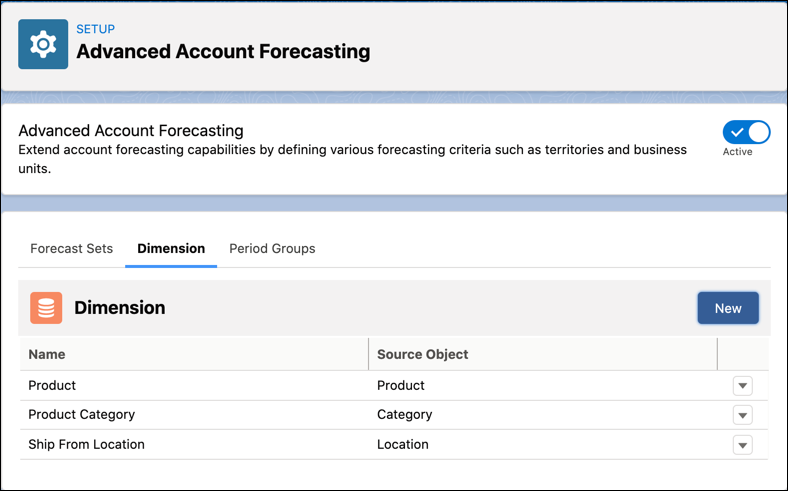
Wie in der Anforderungsliste für das Vertriebsteam angegeben, sind die Dimensionen für die beiden Geschäftseinheiten wie folgt:
- Geschäftseinheit "Industriekunden": Produkt, Versandort
- Geschäftseinheiten "Privatkunden": Produktkategorie, Versandort
Cindy verlagert ihr Augenmerk auf die nächste Anforderung.
Zeitraumgruppen
Als Nächstes erstellt Cindy die Zeitraumgruppen, die bestimmen, wie oft Prognosen für Geschäftseinheiten berechnet werden. Sie kann auch die Anzahl der Prognosezeiträume festlegen, die zu einem bestimmten Zeitpunkt angezeigt werden sollen. Sie geht dazu so vor.
- Klicken Sie auf
 und wählen Sie Setup aus.
und wählen Sie Setup aus. - Geben Sie im Feld "Schnellsuche" den Text
Fertigungein und wählen Sie Fertigung aus. - Klicken Sie unter "Funktionseinstellungen" auf Erweiterte Accountprognosen und navigieren Sie zur Registerkarte "Zeitraumgruppen".
- Klicken Sie auf Neu und geben Sie Folgendes ein:
- Name:
Industrial_Business_Unit - Status: Aktiv
- Startzeitraum:
0(Prognosen werden anhand des aktuellen Zeitraums erstellt.) - Anzeigedauer:
18 - Typ: Monat
- Name:
- Klicken Sie auf Speichern.
- Wiederholen Sie die Schritte 4 und 5, um eine weitere Zeitraumgruppe hinzuzufügen:
- Name:
Consumer_Business_Unit - Status: Aktiv
- Startzeitraum:
0(Prognosen werden anhand des aktuellen Zeitraums erstellt.) - Anzeigedauer:
12 - Typ: Monat
- Name:
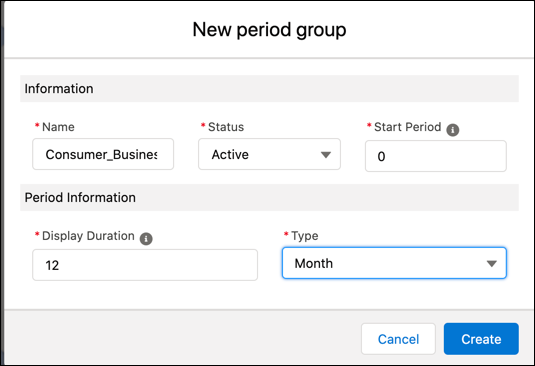
Nehmen wir ein Beispiel, um die Konfiguration besser zu verstehen. Das Prognoseraster für einen beliebigen Account in der Geschäftseinheit "Industriekunden" enthält zu einem beliebigen Zeitpunkt Prognosen für 18 Monate, wobei der erste Zeitraum der aktuelle Monat ist. Am Ende des jeweiligen Monats erfolgt ein Rollover der Prognose und der Anzeige wird ein weiterer Zeitraum hinzugefügt. Wenn der aktuelle Monat beispielsweise Januar 2021 ist, wird die Prognose für Januar 2021 bis Juni 2022 angezeigt. Anfang Februar 2021 wird die Prognose für Februar 2021 bis Juli 2022 angezeigt.
Erstellen der Prognosesätze
Cindy beschließt, die beiden Prognosesätze parallel zu erstellen, damit sie den Überblick über die Anforderungen behält. Ein Prognosesatz setzt sich aus den folgenden Komponenten zusammen. Wir gehen eine Komponente nach der anderen durch und zeigen die Parameter, die Cindy für jeden Prognosesatz festlegt.
- Bausteine
- Prognosezeiträume und Faktobjekt
- Zuordnungen des Prognosefaktfelds
- Prognosehäufigkeiten
- Datenverarbeitungsmodul-Definitionen
- Prognosedimensionen
- Prognosemaßeinheiten
- Prognoseanpassungszeiträume
- Prognoseformeln
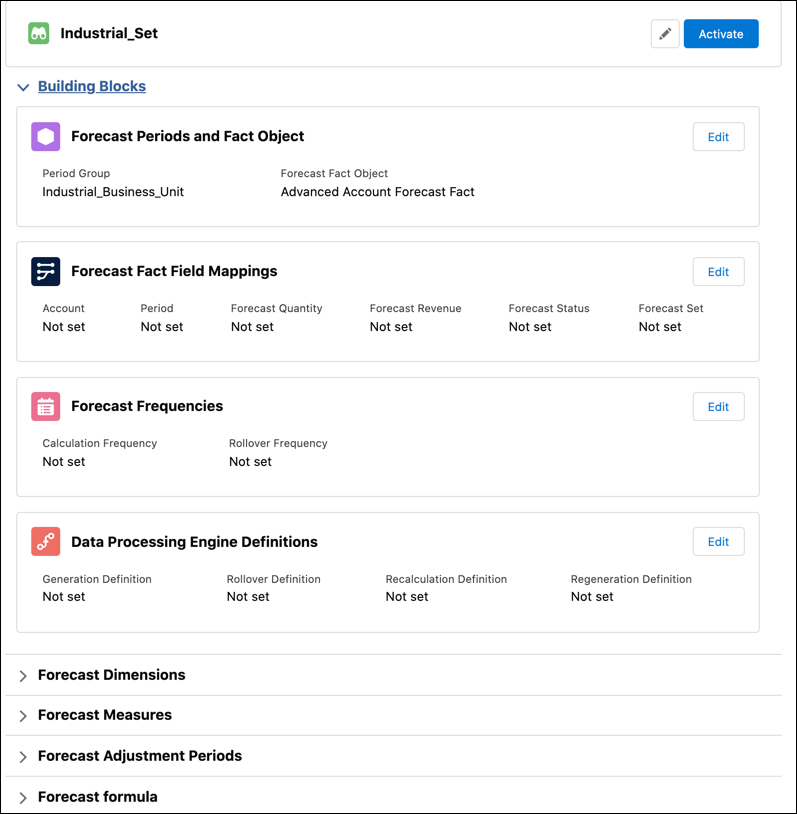
Cindy erstellt zunächst zwei Datensätze des Typs "Prognosesatz".
- Klicken Sie auf
 und wählen Sie Setup aus.
und wählen Sie Setup aus. - Geben Sie im Feld "Schnellsuche" den Text
Fertigungein und wählen Sie Fertigung aus. - Klicken Sie unter "Funktionseinstellungen" auf Erweiterte Accountprognosen und navigieren Sie zur Registerkarte "Prognosesätze".
- Klicken Sie auf Neuer Prognosesatz und geben Sie Folgendes ein:
- Name:
Industrial_Set - Zeitraumgruppe: Industrial_Business_Unit
- Prognosefaktobjekt: Prognosefakt für erweiterte Accountprognose
- Name:
- Klicken Sie auf Speichern.
- Wiederholen Sie die Schritte 4 und 5, um einen weiteren Prognosesatz mit den folgenden Angaben hinzuzufügen.
- Name:
Consumer_Set - Zeitraumgruppe: Consumer_Business_Unit
- Prognosefaktobjekt: Prognosefakt für erweiterte Accountprognose
- Name:
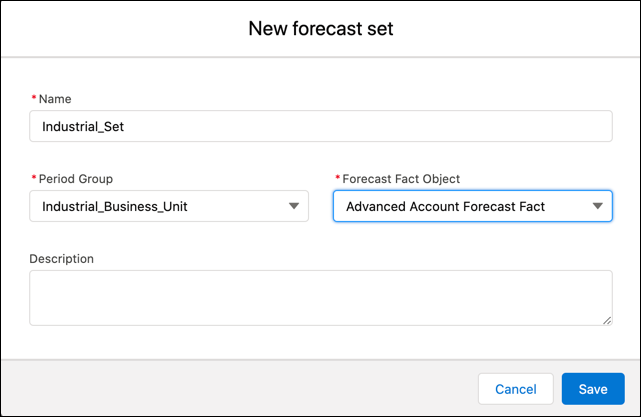
Anordnen der Bausteine
Cindy legt nun die Parameter für "Feldzuordnungen" und "Häufigkeiten" für beide Prognosesätze fest. Sie behält die Anforderungen des Vertriebsteams genau im Auge.
Cindy beginnt mit dem Prognosesatz "Industriekunden".
- Klicken Sie im Datensatz "Industrial_Set" auf Bearbeiten.
- Klappen Sie den Abschnitt "Bausteine" auf.
- Klicken Sie auf der Registerkarte "Feldzuordnungen" auf Bearbeiten.
- Wählen Sie Folgendes aus:
- Account: Account-ID
- Zeitraum: Zeitraum-ID
- Prognosemenge: Prognostizierte Menge
- Prognoseumsatz: Prognostizierter Umsatz
- Prognosestatus: Status
- Prognosesatz: Prognosesatz für Partner
- Klicken Sie auf Speichern.
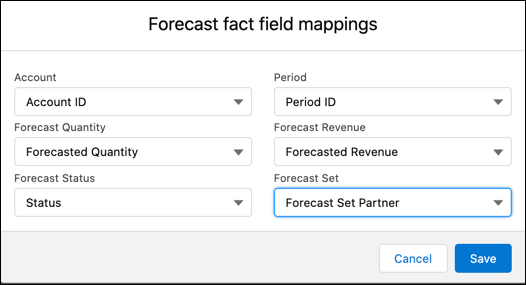
- Klicken Sie auf der Registerkarte "Häufigkeiten" auf Bearbeiten.
- Wählen Sie Folgendes aus:
- Berechnungshäufigkeit: Monatlich
- Rollover-Häufigkeit: Vierteljährlich
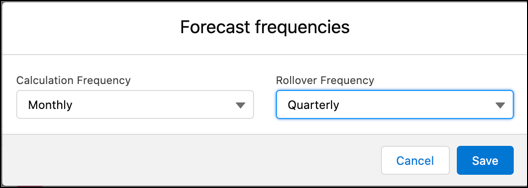
- Klicken Sie auf Speichern.
Cindy wiederholt die Konfigurationen für den Prognosesatz "Privatkunden".
- Klicken Sie im Datensatz "Consumer_Set" auf Bearbeiten.
- Klappen Sie den Abschnitt "Bausteine" auf.
- Klicken Sie auf der Registerkarte "Feldzuordnungen" auf Bearbeiten.
- Wählen Sie Folgendes aus:
- Account: Kanal-Name
- Zeitraum: Zeitraum-ID
- Prognosemenge: Prognostizierte Menge
- Prognoseumsatz: Prognostizierter Umsatz
- Prognosestatus: Status
- Prognosesatz: Prognosesatz für Partner
- Klicken Sie auf Speichern.
- Klicken Sie auf der Registerkarte "Häufigkeiten" auf Bearbeiten.
- Wählen Sie Folgendes aus:
- Berechnungshäufigkeit: Monatlich
- Rollover-Häufigkeit: Vierteljährlich
- Klicken Sie auf Speichern.
Cindy hat eine weitere Bitte des Vertriebsteams erfüllt. Prognosen für beide Geschäftseinheiten werden nun monatlich bei vierteljährlichem Rollover berechnet. Außerdem werden die Accounts für die Geschäftseinheit "Privatkunden" anhand des Kanals modelliert, den sie als Prognosekennzahl hinzugefügt hat. Feldzuordnungen für Prognosen sind die strukturellen Säulen einer Prognose. Die Pflichtfelder zum Erstellen einer Prognose sind "Account", "Zeitraum", "Status", "Prognosemenge", "Prognoseumsatz" und "Prognosesatz".
Als Nächstes wählt sie für Prognoseprozesse Datenverarbeitungsmodul-Definitionen aus. Cindy hat die im Funktionsumfang vordefinierten Datenverarbeitungsmodul-Definitionen bereits dupliziert und angepasst.
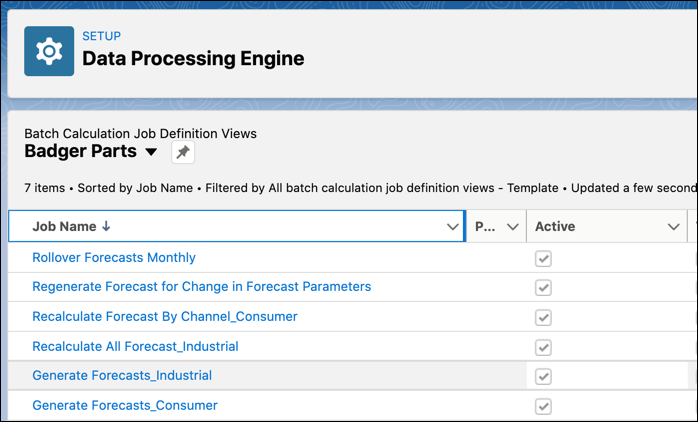
Die vier Datenverarbeitungsmodul-Vorlagen dienen bestimmten Zwecken bei der Berechnung von Prognosen. Cindy überprüft sie rasch.
| Name | Zweck |
|---|---|
| Accountprognose generieren | Aggregiert Daten aus Vertriebsvereinbarungen, Opportunities, Aufträgen und anderen benutzerdefinierten Messgrößen, um erstmals Prognosen zu erstellen, sowie für neue Accounts, die einer Geschäftseinheit hinzugefügt werden. |
| Accountprognose neu generieren | Aggregiert Daten aus Vertriebsvereinbarungen, Opportunities, Aufträgen und anderen benutzerdefinierten Messgrößen, um aktuelle Prognosedatensätze für einen oder mehrere Accounts auslaufen zu lassen und diese durch neue Prognosedatensätze zu ersetzen. |
| Rollover für Accountprognose | Aggregiert Daten aus Vertriebsvereinbarungen, Opportunities, Aufträgen und anderen benutzerdefinierten Messgrößen, um Prognosedatensätze für die neuen Zeiträume zu erstellen, die am Ende eines jeden Monats zur Prognoseanzeige hinzugefügt werden. |
| Accountprognose neu berechnen | Aggregiert Daten aus Vertriebsvereinbarungen, Opportunities, Aufträgen und anderen benutzerdefinierten Messgrößen, um Prognosedaten für alle Zeiträume monatlich zu aktualisieren. |
Sie hat zwei Kopien jeder vordefinierten Definition erstellt, eine für jeden Prognosesatz. Sie hat auch mehrere Knoten in jeder Definition angepasst, um eine detaillierte und differenzierte Berechnungslogik zu erreichen.
- Klicken Sie für den Datensatz Industrial_Set auf Bearbeiten.
- Klicken Sie im Abschnitt "Bausteine" auf der Registerkarte "DPE-Definitionen" auf Bearbeiten.
- Wählen Sie Folgendes aus:
- Definition für die Generierung: Forecasts_Industrial generieren
- Definition für Rollover: Monatliches Rollover für Prognosen
- Definition für die Neugenerierung: Prognose bei Änderungen an Prognoseparametern neu generieren
- Definition für die Neuberechnung: Forecast_Industrial komplett neu berechnen
- Klicken Sie auf Speichern.
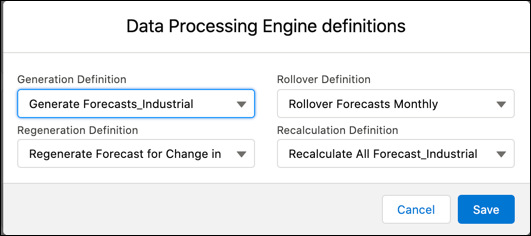
- Wiederholen Sie die Schritte 3 und 4 für den Datensatz Consumer_Set mit den folgenden Angaben:
- Definition für die Generierung: Forecasts_Consumer generieren
- Definition für Rollover: Monatliches Rollover für Prognosen
- Definition für die Neugenerierung: Prognose bei Änderungen an Prognoseparametern neu generieren
- Definition für die Neuberechnung: Prognose anhand von Channel_Consumer neu berechnen
Cindy ist gut vorangekommen. Sie kann beobachten, wie die Prognosesätze Gestalt annehmen. Die Konfigurationen können nun abgeschlossen werden.
